Tulisan ini akan membahas mengenai cara memperbaiki foto yang gelap dengan photoshop CS2.
Bagi orang yang gemar mengambil foto dengan kamera saku mungkin sering
mengalami hal seperti ini. Yaitu saat kita mendapati foto yang kita
ambil ternyata gelap dikarenakan kurangnya sinar matahari atau karena
proses pengambilan foto yang menatap matahari secara langsung.
Tutorial photoshop kali ini akan memberikan anda cara memperbaiki
foto-foto yang gelap tersebut dengan cara yang mungkin belum pernah kamu
tahu sebelumnya, karena cara ini adalah cara yang kutemukan sendiri.
Berikut cara memperbaiki foto yang gelap dengan photoshop CS2:
Menentukan foto
- Tentukan foto yang ingin diperbaiki.
note: Perhatikan intensitas warna gelap yang ada di foto, Semakin
gelap foto maka kemungkinan untuk bisa diperbaiki semakin kecil.
Mungkin bisa diperbaiki, tapi warna dan cahaya yang ditampilkan tidak
natural. Dalam tutorial ini aku akan menjadikan foto yang gelap menjadi
foto dengan kontras cahaya dan warna yang natural. Sehingga foto yang
telah diperbaiki terlihat seperti tidak pernah diperbaiki.
- Buatlah duplikasi dari layer foto yang akan diperbaiki dengan cara klik kanan layer > duplicate layer.
Mengubah mode layer hasil duplikasi
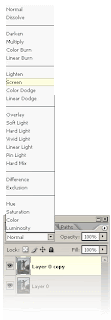
- Pilih layer hasil duplikasi sebelumnya dan kemudian ubah mode-nya menjadi Screen seperti yang tertera pada gambar disamping ini.
Jelas terlihat perbedaan dari foto sebelumnya kalau pada bagian langit, warna telah menjadi lebih terang namun pada bagian depan model masih terlalu gelap. Secara keseluruhan foto ini belum menunjukkan hasil yang kuharapkan. Oleh karena itu, kita berlanjut pada langkah berikutnya.
Mengubah Shadows dan Highlights
- Pilih layer foto yang asli kemudian pilih menu Image > Adjustments > Shadow/highlight.
lalu muncul kotak dialog seperti gambar dibawah ini:
note: Aslinya, Shadow akan menunjukkan 50% tapi pada gambar
diatas aku sudah menurunkannya menjadi 40% karena dengan nilai itu foto
sudah terlihat natural untukku. Shadow berfungsi untuk mengatur intensitas cahaya pada
warna-warna gelap, contohnya pada bayangan benda. Pada foto ini aku
meningkatkan shadow menjadi 40% sehingga warna-warna gelap akan lebih
terang 40%.
Highlight berfungsi untuk mengatur intensitas cahaya pada
warna-warna terang, contohnya pada warna langit disiang hari. Sedangkan
Highlight pada foto ini tidak aku naikkan sama sekali karena fotonya
sudah menjadi cukup natural.
Setelah kita atur shadows dan highlight.
Maka selesai sudah tahapan memperbaiki foto yang gelap dengan photoshop CS2 ini. Foto yang sebelumnya gelap kini sudah tampak terang alami.




















0 komentar:
Posting Komentar